A legjobb öt módja a kik üzenetek helyreállításának az iPhone-on (iOS 12 támogatott)
A Kik egy széles körben használt azonnali üzenetküldő alkalmazás, amelya világ minden tájáról ismert. Ez az alkalmazás segít a felhasználóknak nemcsak az üzenetek küldésében és fogadásában, hanem a matricákban, videókban, fotókban, vázlatokban stb. Is, amelyek miatt a felhasználók száma nőtt az időszak során. Általában a felhasználók törli a nem kívánt Kik üzeneteket, de néha néhány fontos üzenet is törlődik, ez az, amikor akar Kik üzeneteinek helyreállítása de nem tudod, hogyan kell ezt csinálni. Ebben a cikkben néhány módszert fogunk bemutatni hogyan lehet helyreállítani a Kik üzeneteket az iPhone-on.
- 1. rész: A törölt Kik üzenetek helyreállítása az iPhoneról biztonsági mentés nélkül (iOS 12.1 támogatott)
- 2. rész: A törölt Kik üzenetek letöltése az iPhone-ról a biztonsági mentés segítségével
1. rész: A törölt Kik üzenetek helyreállítása az iPhoneról biztonsági mentés nélkül (iOS 12.1 támogatott)
A Kik üzenetek helyreállítása az iPhone-róligazán könnyű, és nem kell aggódnia, ha biztonsági másolatot készített az üzenetekről, vagy sem. Mindössze köszönhetően a https://www.tenorshare.com/products/iphone-data-recovery.html, a legmegbízhatóbb iPhone adatmentés Segítségével közvetlenül helyreállíthatja az iOS-eszköz összes adatait az „iOS-eszközök adatainak helyreállítása” funkcióval, amely lehetővé teszi a kívánt üzenetek kiválasztását.
Jegyzet: Győződjön meg róla, hogy letölti és telepíti az UltDatát a számítógépére.
A törölt Kik üzenetek helyreállítása az UltData használatával:
1 Először csatlakoztassa iPhone készülékét a számítógéphez USB-kábellel, és indítsa el az UltData-t a számítógépén.

2 Hamarosan a készülék észleli a készüléket, de ha nem észleli, egyszerűen nyissa ki az iPhone-t, és kattintson a "Trust" opcióra, amely a képernyőn látható.

3 Négy opciót láthat a felület tetején, kattintson a "Visszatérés az iOS eszközről" elemre.
4 Most válassza ki a "Kik & Attachment" opciót a listából, és kattintson a Start Scan gombra.

5 A Kik messenger összes üzenete és melléklete megjelenik a képernyőn. (Kiválaszthatja a szükséges üzeneteket és csatolmányokat, és még az előnézetet is megtekintheti).
6 Kattintson a Helyreállítás opcióra, amely a képernyő alján látható.

7 Kiválaszthatja a Kik üzenetek és mellékletek helyreállítását a számítógépére vagy az iPhone-ra.
2. rész: A törölt Kik üzenetek letöltése az iPhone-ról a biztonsági mentés segítségével
A legtöbb esetben a felhasználók megtartják az adatok biztonsági mentésétvagy az iCloud-on vagy az iTunes-on. Ez a biztonsági mentés megmentheti életüket, ha törölték azokat az adatokat, amelyeket már nem találtak. Itt megmutatták, hogyan kell letölteni a törölt Kik üzeneteket különböző módszerekkel.
- 2.1 A törölt Kik üzenetek helyreállítása az iCloud Backup programból
- 2.2 Törölje a törölt Kik üzeneteket az iTunes Backup programból
2.1 A törölt Kik üzenetek helyreállítása az iCloud Backup programból
2.1.1 Az iCloud.com webhelyről
Az első és egyszerű módszer a letöltésheza törölt Kik üzenetek az iCloud weboldalának meglátogatása és az adott folyamat követése. Ez nagyon egyszerű, és mindössze szüksége van egy működő számítógépre, internet-hozzáféréssel. Az alábbiakban részletesen ismertetjük a törölt Kik üzenetek helyreállítását az iCloud weboldaláról.
- 1. Nyissa meg a számítógépet, és látogasson el a http://www.icloud.com/ formátumra bármilyen böngészőből.
- 2. Ezután meg kell adnia az Apple ID-jét és jelszavát, amelyet az iPhone iCloud-ban használt.
- 3. Az adatok listáját a kategória formátumban láthatja. Egyszerűen keresse meg és keresse meg a visszaállítani kívánt üzenetet.


2.1.2 Az UltData segítségével - Az adatok helyreállítása az iCloud Backup Files fájlból
A következő módszer a törölt Kik helyreállításáhozAz üzenetek a https://www.tenorshare.com/products/iphone-data-recovery.html eszközön keresztül érhetők el. Ez egy csodálatos eszköz, amellyel visszaállíthatja az összes tartalmát, ha biztonsági másolatot készített az iCloud-on. Először könnyen megtekintheti a tartalmat, majd visszaállíthatja azt, amit bármikor szeretne.
A Kik üzenetek helyreállításának lépései az iCloud biztonsági mentés használatával:
1 Először nyissa meg az UltData alkalmazást a PC / Mac számítógépen. Jelölje ki az "iCloud Backup File" -ból való helyreállítást, amelyet az alkalmazásfelület tetején láthat.
2 Ezután írja be ugyanazt az Apple azonosítót és jelszót, amelyet a kapcsolódó iPhone-ban használt.

3 Létezik az Apple ID-hez kapcsolódó összes mentési adat listája. Válassza ki a biztonsági mentést a visszaállítandó listából. Kattintson a "Tovább" gombra.

4 Most válassza ki a letöltendő Kik & Messsages fájltípust. Ezután kattintson a "Tovább" gombra a további folyamat folytatásához.
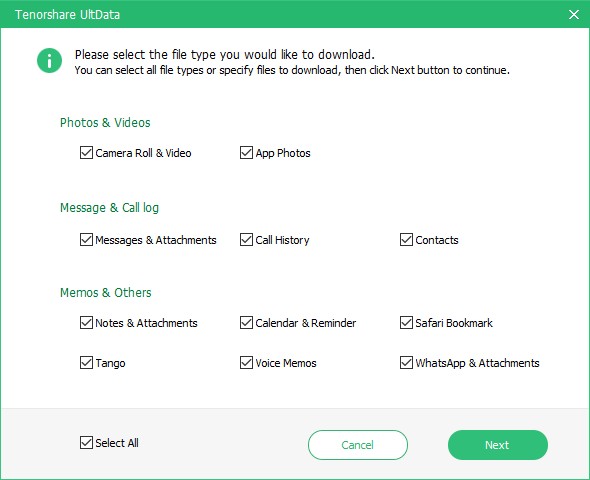
5 Kattintson az előnézetre, és válassza ki a visszaállítani kívánt elemet. Most kattintson a Vissza gombra, és az adatok vissza fognak térni.

2.2 Törölje a törölt Kik üzeneteket az iTunes Backup programból
A törölt Kik üzenetek helyreállítása az iTunes használatávalegy másik egyszerű és kényelmes módja a törölt üzenetek visszaállításának. Bármilyen iTunes biztonsági másolatot is készített a számítógépen, a képernyőn megjelenik, és könnyen kiválasztható. Az alábbiakban két módszert ismertettünk. Menj át rajta, és nézd meg, melyik a legjobb.
2.2.1 Az iTunes biztonsági mentéséről közvetlenül
Ha még mindig az alapértelmezett alkalmazást használjaaz Apple Company által nyújtott, amely iTunes, és akkor is https://www.tenorshare.com/guide/backup-and-restore.html. Ez az alkalmazás nem nyújt sok funkciót a többi alkalmazáshoz képest, bár bizonyos funkciókat problémamentesen használhat. Győződjön meg róla, hogy letölti és telepíti az iTunes programot a számítógépre, mielőtt a folyamatba lépne.
A törölt Kik üzenetek helyreállításának lépései közvetlenül az iTunes biztonsági másolatát képezik:
- 1. Először nyissa meg az iTunes programot a számítógépén, és csatlakoztassa az iPhone-t az iTunes-hoz USB-kábellel. Hamarosan az iTunes felismeri iPhone-ját.
- 2. Kattintson az Eszköz gombra >> kattintson az Összefoglalás gombra.
- 3. Ezután válassza a "Ez a számítógép" >> lehetőséget, kattintson a "Visszaállítás mentése" lehetőségre.

2.2.2 Az Ultdata-n keresztül - Adatok helyreállítása az iTunes biztonsági mentési fájljairól
Az UltData segítségével helyreállíthatja a törölt Kik üzeneteketaz iTunes biztonsági mentési fájlok használata varázslatos. Mindössze annyit kell tennie, hogy töltse le és telepítse a https://www.tenorshare.com/products/iphone-data-recovery.html alkalmazást a számítógépére, és kövesse az adott folyamatot. A törölt Kik üzeneteit könnyedén helyreállíthatja.
1 Nyissa meg az UltData szoftvert a PC-n / Mac-en, majd válassza a „Helyreállítás az iTunes Backup File-ból” opciót a képernyő tetején található 4 lehetőség közül.
2 Az iTunes biztonsági mentése megjelenik a számítógép képernyőjén. Válassza ki a megfelelő biztonsági mentési fájlt, és kattintson a "Start Scan" gombra.
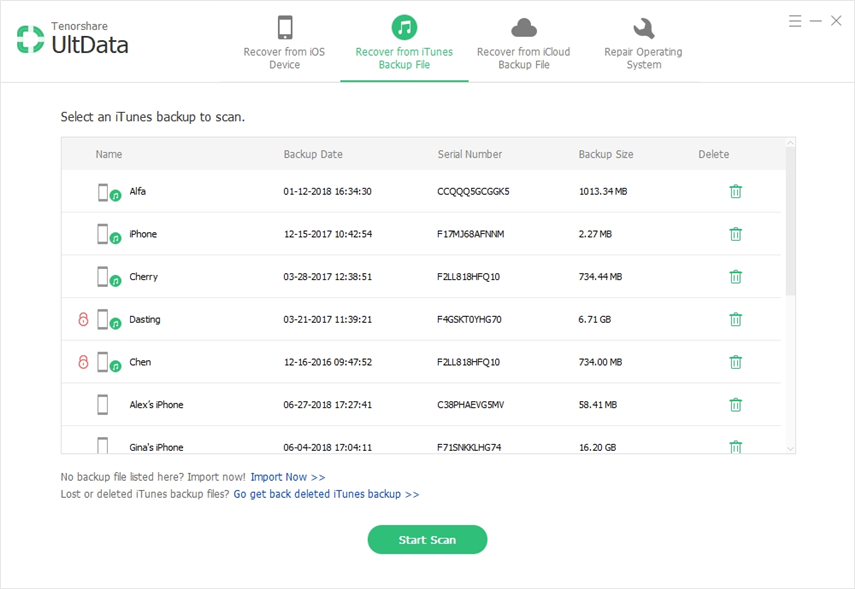
3 Miután a szkennelés befejeződött, a képernyőn megjelenik a törölt és a meglévő elem is. Ha csak a törölt elemeket szeretné látni, válassza a "Csak törölt" lehetőséget.

4 A listából kiválaszthatja a különböző kimeneti formátumokat, és beállíthatja az export helyét is. Kattintson a "Mentés" gombra.
5 Végül válassza ki a bekapcsolt Kik Üzenetek opciótkattintson a bal oldali oszlopra, majd kattintson a Vissza gombra. A készülék megkérdezi, hogy szeretné-e helyreállítani a készüléket vagy a számítógépet. Válasszon a választásod szerint.
Következtetés:
Tehát ezek a kevés módja annak, hogy hogyan lehet helyreállítaniKik üzenetek az iPhone-on. Remélhetőleg rengeteg módszert tanult meg, hogy elvégezze munkáját. A törölt Kik üzenetek helyreállításának legjobb módja a https://www.tenorshare.com/products/iphone-data-recovery.html, amely szintén https://www.tenorshare.com/ios-12/recover- törölve-contact-on-ios-12-devices.html, https://www.tenorshare.com/whatsapp/how-to-recover-deleted-whatsapp-messages-on-iphone.html, https: // www. tenorshare.com/iphone-recovery/how-to-recover-photos-from-disabled-iphone.html az iPhone XR készülékről. Tájékoztassa velünk, hogy melyik módszer tetszett a legjobban, és ami nagyon egyszerű, és kényelmes.

![Hogyan törölhetjük az iMessages-t Mac és iPhone / iPad rendszeren [iOS 12 Supported]](/images/topics/how-to-delete-imessages-on-mac-and-iphoneipad-ios-12-supported.jpg)
![[iOS 12 Supported] Hogyan készíthetünk képeket, videókat, WhatsApp üzeneteket, kapcsolatokat az iCloud-ról az iCloud Extractor Mac segítségével](/images/iphone-data/ios-12-supportedhow-to-extract-photos-videos-whatsapp-messages-contacts-from-icloud-with-icloud-extractor-m.jpg)






